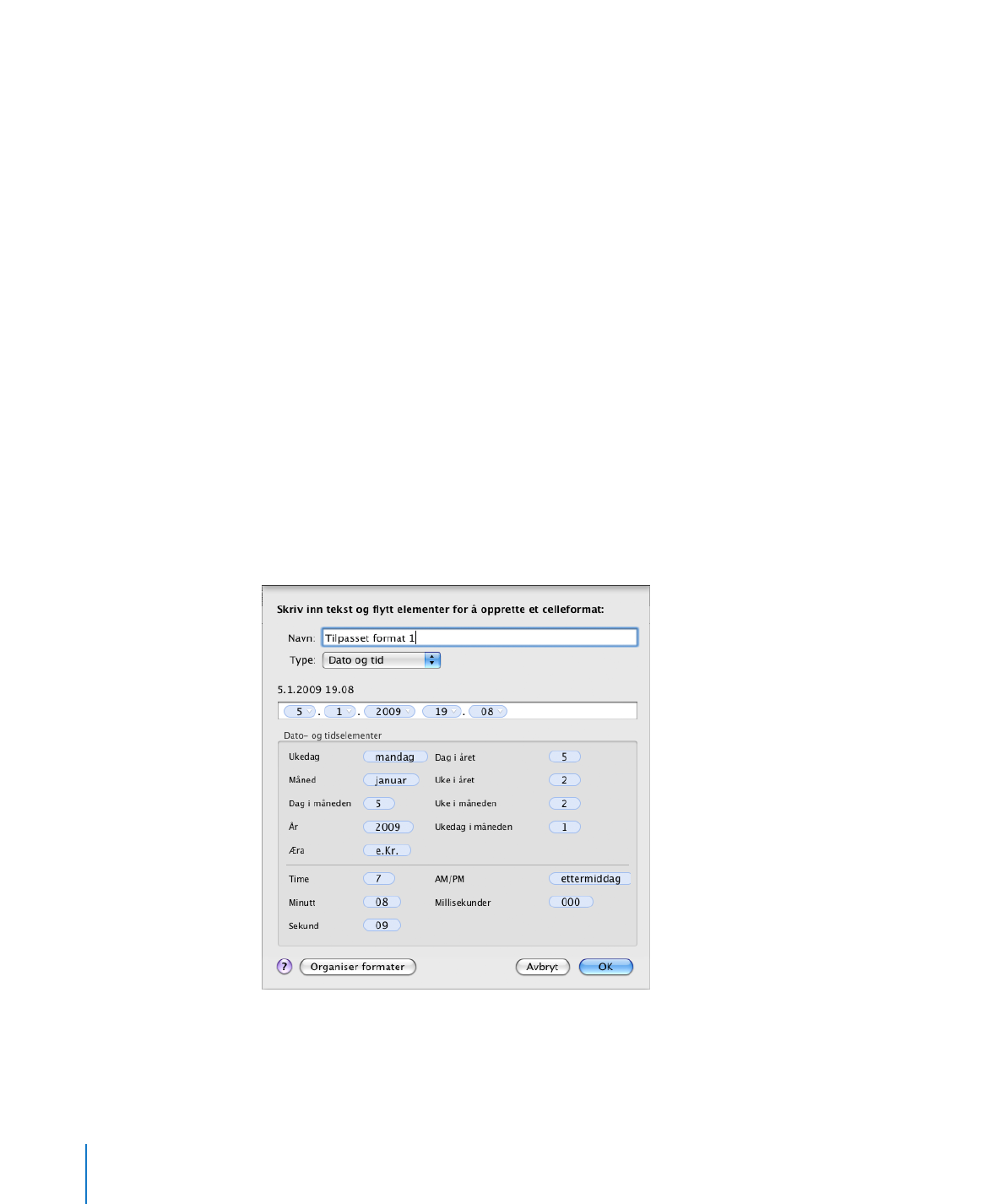
Opprette en tilpasset dato/tid-format
Slik definerer du egne visningsformater for dato- og tidverdier i tabellceller:
1
Marker én eller flere celler.
2
Velg Tilpasset fra Celleformat-lokalmenyen i Format-panelet i tabellinspektøren.
3
Velg Dato og tid fra Type-lokalmenyen.
4
Definer dato/tid-formatet ved å flytte elementene (i blått) fra Dato- og tidelementer-
ruten til formatfeltet over ruten.
5
Når et element er i formatfeltet, klikker du på trekanten og velger et
formateringsobjekt fra lokalmenyen.
6
Hvis du vil vise en forhåndsdefinert tekst før eller etter et element, plasserer du
innsettingspunktet i formatfeltet og skriver inn teksten. Du kan klikke på et hvilket
som helst element og deretter bruke venstrepil- og høyrepiltastene til å plassere
innsettingspunktet.
222
Kapittel 9
Jobbe med tabellceller
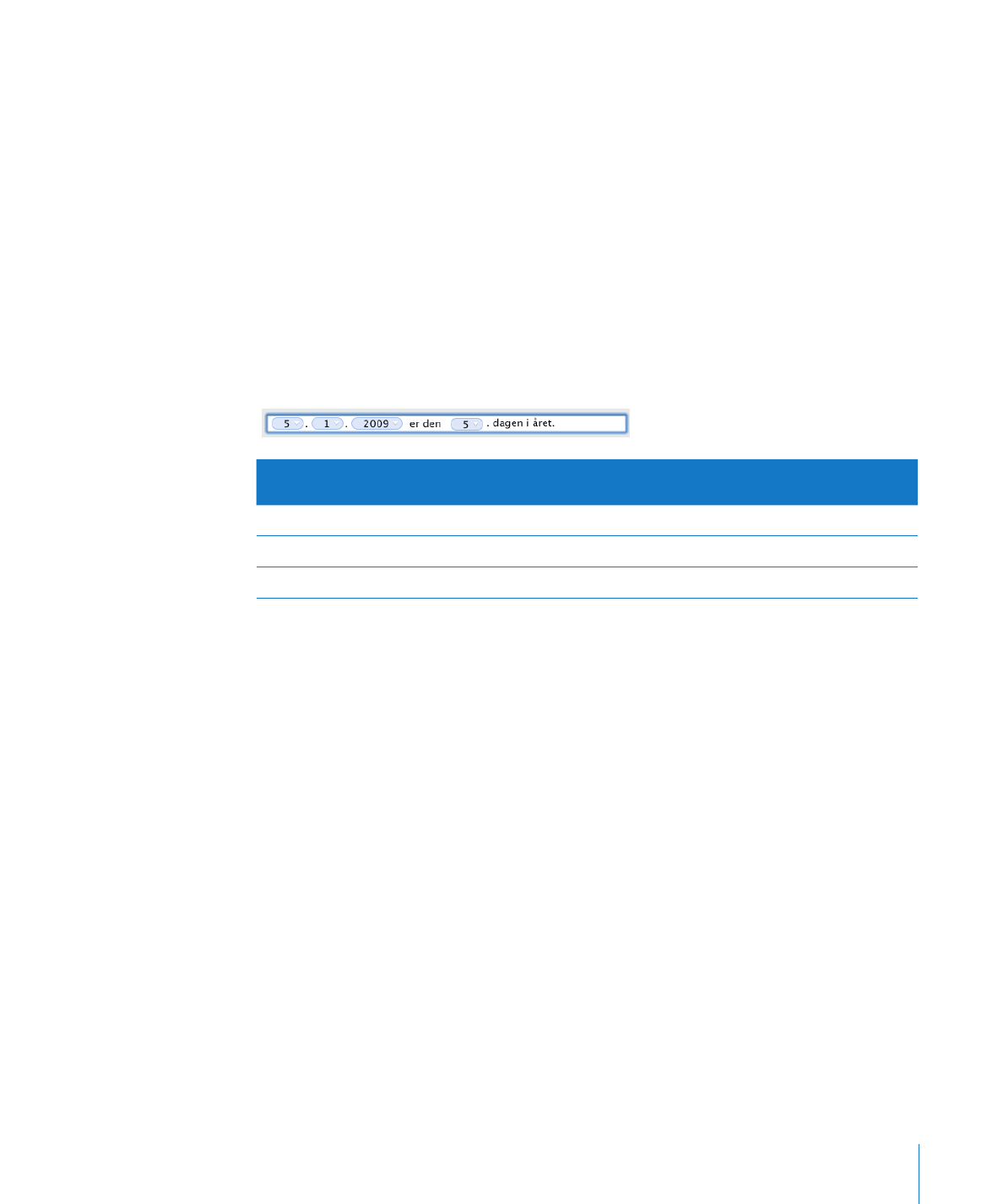
Kapittel 9
Jobbe med tabellceller
223
7
Hvis du vil sette inn et mellomrom mellom elementer, setter du inn et
innsettingspunkt og trykker på mellomromstasten en eller flere ganger.
8
Hvis du vil slette et element i feltet, markerer du det og trykker deretter på slettetasten.
Hvis du vil flytte et element i feltet klikker du på det og flytter det.
9
I Navn-feltet skriver du inn et navn for dato/tid-formatet.
Tilpassede formatnavn vises også i Celleformat-lokalmenyen i Format-panelet i
tabellinspektøren.
10
Klikk på OK for å arkivere dato/tid-formatet og bruke det på de markerte cellene.
Når du setter inn en dato- eller tidverdi i en formatert celle, brukes formatet hvis
verdien som settes inn inneholder en bindestrek (-) eller en skråstrek (/).
Et eksempel:
Når du skriver denne verdien i en celle med
ovenstående format
Vises verdien slik
4/16/99
16. april 1999 er den 106. dagen i året
2-23
23. februar 2008 er den 54. dagen i året
Des. 15 2010
Des. 15 2010